Descarga y registro de Gastos(SAT)
El importador de gastos SAT en Bind ERP le permite cargar y clasificar los gastos empresariales de manera eficiente. Este proceso simplifica la administración contable, asegurando que cada gasto se registre correctamente, optimizando su tiempo y mejo
-Descarga XML desde el SAT
- Cargar XML SAT alojados en su computadora
-Agregar Gastos (manera Masiva)
Ubique el módulo de Compras - Gastos👇
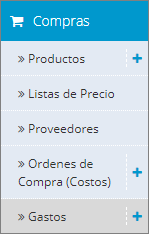
Una vez ahí verá la siguiente pantalla👇
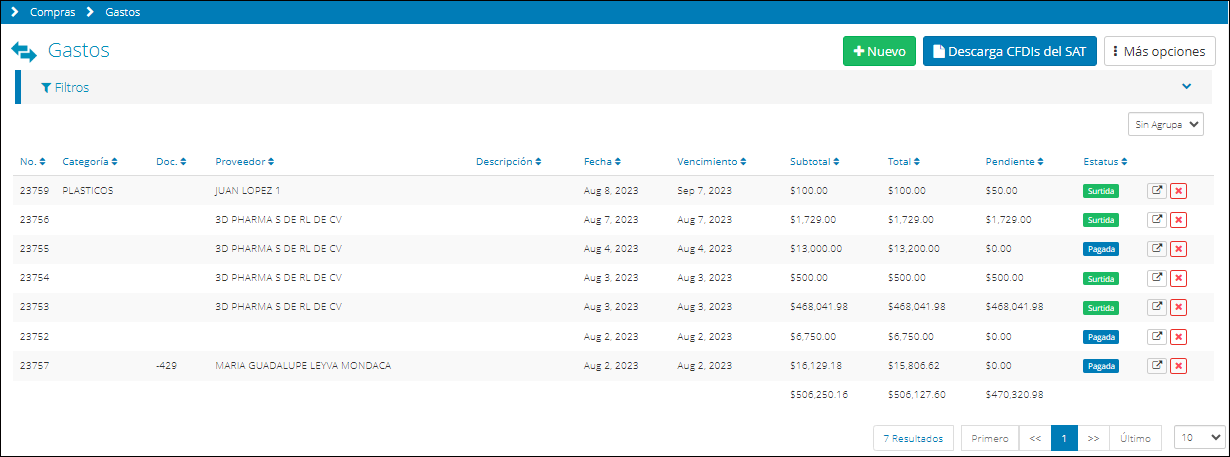
1.-Seleccione la opción de Descarga CFDIs del SAT 👉
2.-De clic en Sincronizar SAT👉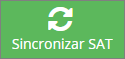
3.-Ingrese los datos correspondientes👇

3.1-RFC(este por default el sistema lo colocará, es el que tenga cargado en la configuración de tu cuenta).
3.2-Clave CIEC de su empresa
3.3-
Es importante colocar la fecha desde donde desea que empiece la descarga( Es decir si esta en el mes de Abril 2024 y quiere que ledescargue la información desde enero del año en curso debe colocar en este apartado la fecha del 01-01-2024, el sistema en automático le descargará los xml de Enero a Abril).
3.4-De clic en ![]() , si no le descarga las facturas, comuníquese con 👉 Soporte Técnico de Bind
, si no le descarga las facturas, comuníquese con 👉 Soporte Técnico de Bind
Agregar tus CFDIs de forma Manual
1.-De clic en el siguiente ícono👉 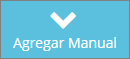
1.1.-Arraste el XML del gasto de forma manual, el que tenga en alojado en su computadora hasta el siguiente recuadro👇


2.-Una vez hecho el movimiento anterior le aparecerán los XML en esta pantalla de Facturas por procesar
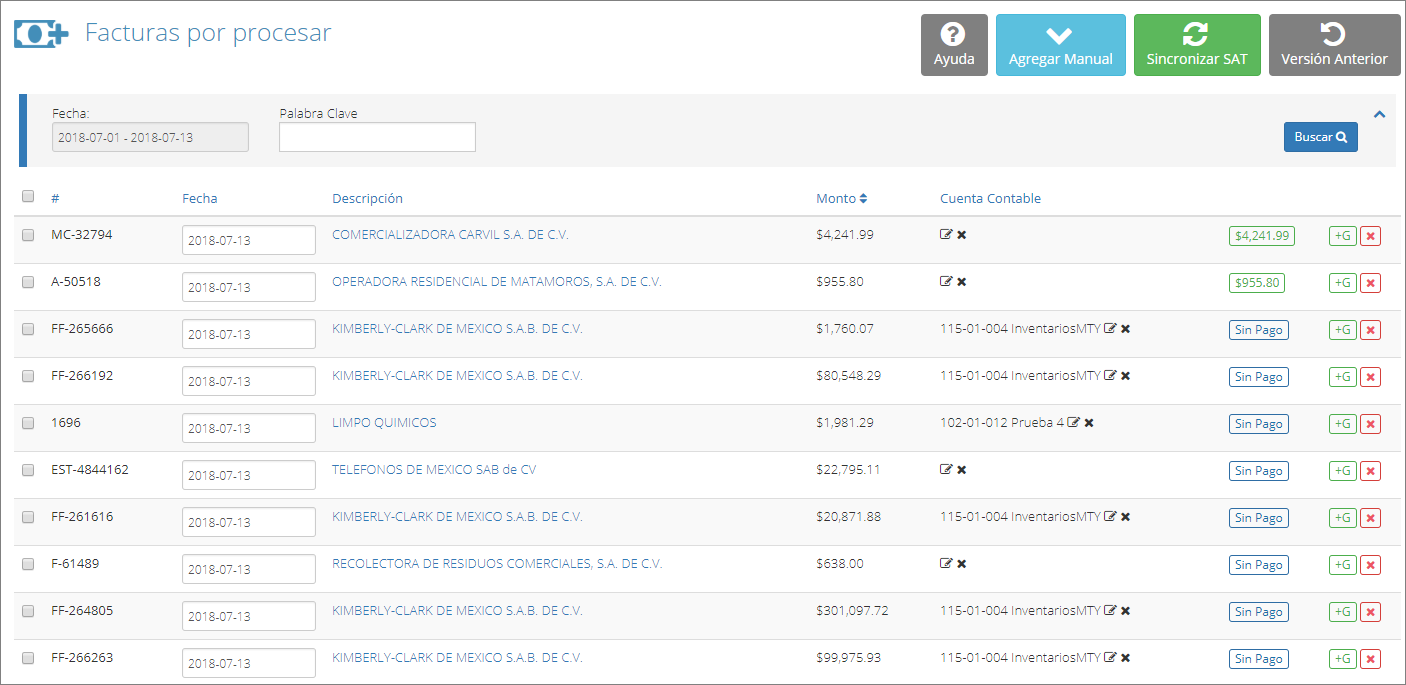
# Folio: Número del Folio de Factura.
Fecha: Fecha de emisión de la factura.
Descripción: Nombre del Proveedor.
Monto: Monto total de la factura.
Cuenta Contable: Si es un proveedor nuevo(es decir no lo había registrado anteriormente en Bind) el sistema dejara en blanco esta opción, si es un proveedor antiguo le colocará la cuenta cuenta contable ocupada en su último registro, si desea registrar otra de clic en 👉 ![]() y elija la cuenta contable de su preferencia.
y elija la cuenta contable de su preferencia.
Sin pago: Si le aparece este botón ,puede registrar el pago de ese documento desde este apartado 👉
Agregar Gasto 👉 : De clic para registrar la Orden de Gasto correspondiente al XML, le aparecerá la pantalla de Compras>Gastos>Nuevo, con la información del XML precargada.
: De clic para registrar la Orden de Gasto correspondiente al XML, le aparecerá la pantalla de Compras>Gastos>Nuevo, con la información del XML precargada.

Para más información del llenado de clic en 👉 Agregar Gasto
Eliminar Gasto  : De clic en este botón si desean eliminar de esta lista ese XML.
: De clic en este botón si desean eliminar de esta lista ese XML.
Agregar Gastos (manera Masiva)
1.-Seleccione la cuenta contable (Será la misma para todas las partidas de la Orden de gasto)👉 ![]() y elija la cuenta contable de su preferencia.
y elija la cuenta contable de su preferencia.


2.-Seleccióne todos los gastos desde la parte izquierda de la lista de la siguiente manera.
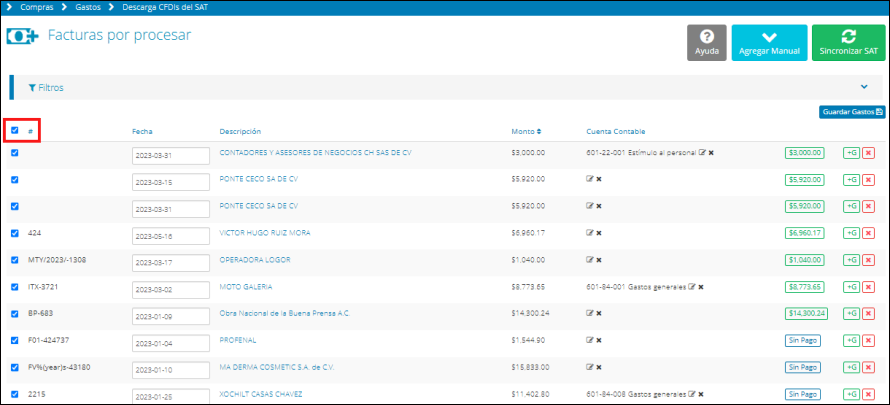
3.-Le aparecerá en la parte superior derecha este botón 👉  de clic sobre el.
de clic sobre el.
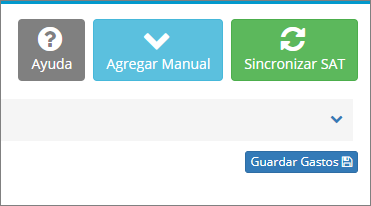
4.-Le aparecerá esta pantalla, como puede ver ya no esta el botón de +G, para visualizar la Orden de gasto que se registro de clic en👉 


 Tu opinión es importante para nosotros. ¡Anímate a calificar y compartir tus impresiones!
Tu opinión es importante para nosotros. ¡Anímate a calificar y compartir tus impresiones! 

%20-%20Bind.png?width=100&height=75&name=Logo%20(color)%20-%20Bind.png)